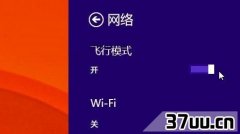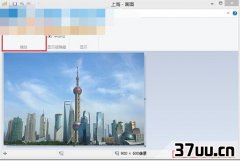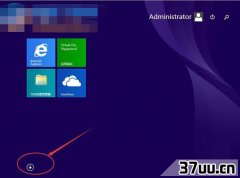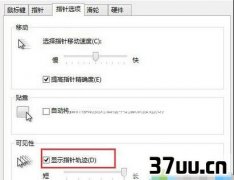win10开机登录密码错误被锁定,电脑登录密码错误被锁定多久解锁
电脑现在在人们的生活和工作扮演着很重要的角色,里面有很多私人、不方便公开的信息。
因此90%的用户都会设置登录密码,但是光是设置登录密码还不够,还要限制登录密码的输入次数。
Win8系统也有这个安全设置功能,可是这个功能没有开启。
那么我们应该怎样设置和开启登录错误次数的限制和系统锁定时间的功能呢?下面就有详细的介绍。

1、在Win8开始屏幕或者传统桌面中按快捷键Win R,在运行窗口中输入gpedit.msc,准备进入Win8系统组策略编辑器。
2、在Win8系统的本地组策略编辑器依次打开计算机配置Windows设置安全设置账户锁定策略,可以看到右边的帐户锁定阈值为0,帐户锁定时间和重置帐户锁定计数器都为不适用。
双击帐户锁定阈值,或者从右键菜单中选择属性。
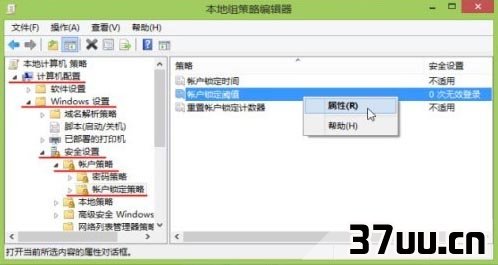
3、在帐户锁定阈值 属性设置对话框中,点击本地安全设置,可以看到默认的设置为0次无效登录,也就是不锁定。
在这里输入数字,这个数字就是为Win8系统设置的错误登录次数上限。
然后点击确认或者应用即可。
这个安全设置可以确定导致用户帐户被锁定的登录尝试失败的次数。
在管理员重置锁定帐户或帐户锁定时间期满之前,无法使用该锁定帐户。
可以将登录尝试失败次数设置为介于0和999之间的值。
如果将值设置为0,则永远不会锁定帐户。
注意:
在使用 Ctrl Alt Del 或密码保护的屏幕保护程序锁定的工作站或成员服务器上的密码尝试失败也将计作登录尝试失败。
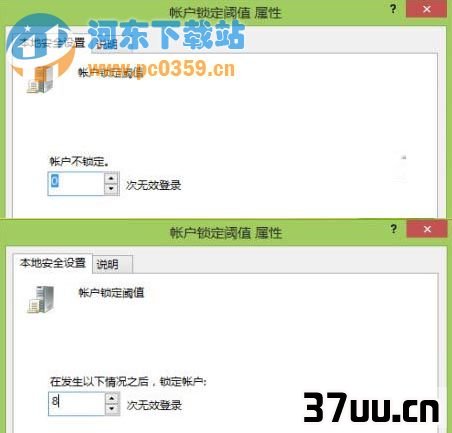
4、我们设置好帐户错误登录次数上限之后,Win8系统会自动给出帐户锁定时间和重置帐户锁定计数器时间的建议数值。
如果我们在帐户登录时错误登录次数达到我们设置的上限,Win8系统会按照下面的时间将帐户锁定。
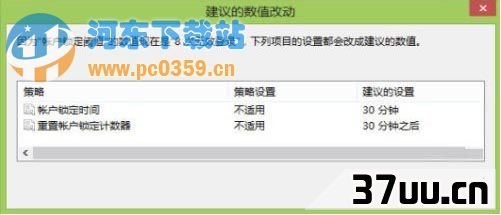
5、确认数值改动之后,我们可以从Win8本地组策略编辑器中看到相应的选项数值变化。
如果需要改变帐户锁定时间,可以双击相关选项重置帐户锁定时间或者帐户锁定计数器。
在此后复位帐户锁定计数器的安全设置确定在某次登录尝试失 败之后将登录尝试失败计数器重置为0次错误登录尝试之前需要的时间,可用范围是1到99999分钟。
如果定义了帐户锁定阈值,此重置时间必须小于或等于帐 户锁定时间。
默认值为无。
只有指定了帐户锁定阈值之后,这项策略设置才有意义。
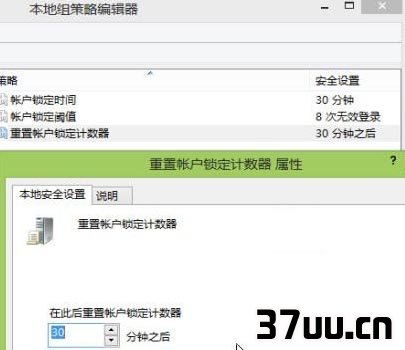
Win8系统用户通过上面的教程了解到,只要输入3次密码不对就会被禁止登录或者冻结。
当然你也可以设置的次数少一点或者多一点,看你自己的喜欢。
为了自己电脑的安全,大家可以去试一试! 声明:
本文内容由电脑高手网整理,感谢笔者的分享!刊登/转载此文目的在于更广泛的传播及分享,但并不意味着赞同其观点或论证其描述。
如有版权或其它纠纷问题请准备好相关证明材料与站长联系,谢谢!
版权保护: 本文由 卓初珍 原创,转载请保留链接: https://www.37uu.cn/detail/4137.html